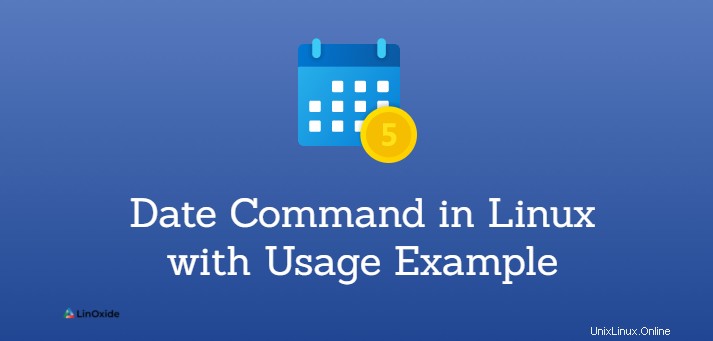
La commande date sous Linux est utilisée pour afficher ou définir la date et l'heure du système. Il permet aux utilisateurs d'afficher l'heure dans différents formats et de calculer les dates passées et futures.
Dans ce didacticiel, nous découvrons la commande date sous Linux avec des exemples d'utilisation .
Comment utiliser la commande Linux date ?
Voici la syntaxe de la commande date sur le terminal Linux :
date [option]... [+format]Par défaut, la commande date imprime la date dans le fuseau horaire dans lequel le système est configuré. Pour modifier la date et l'heure, vous devez avoir besoin d'un utilisateur disposant des privilèges root ou sudo.
Afficher la date
Lorsque la commande date est utilisée sans options ni arguments, elle affiche la date et l'heure actuelles au format par défaut comme suit :
$ date
La sortie affiche le jour de la semaine, le jour du mois, le mois en cours, l'année, l'heure actuelle et le fuseau horaire avec l'année. La commande date affiche le fuseau horaire par défaut défini sur votre système d'exploitation.
Afficher les dates futures
La chaîne de date -d ou l'option --date vous permet d'imprimer les dates futures ou à venir. Pour imprimer les dates futures, tapez les valeurs dans les chaînes telles que "vendredi prochain", "demain" ou similaire, etc.
Par exemple, pour imprimer la date de demain, tapez la commande suivante :
$ date -d ”tomorrow”
Afficher la date du vendredi suivant :
$ date -d "next Friday"
Afficher les dates passées
En utilisant l'option -d, vous pouvez afficher les dates passées sur votre système Linux. La chaîne de date vous permet d'entrer des valeurs telles que "hier", "samedi", "vendredi dernier", "il y a 3 ans" ou similaire. Ainsi, en utilisant la chaîne de date suivante, vous pouvez afficher les dates passées :
$ date -date "1 year ago"
Pour afficher la date d'hier, utilisez la chaîne suivante avec la commande date :
$ date -d ”yesterday”
De même, pour afficher la date du dernier vendredi, exécutez la commande ci-dessous :
$ date -d ”last Friday”
Options de format de commande de date
La sortie affichée du terminal de la commande de date Linux peut être formatée à l'aide de caractères de contrôle de format précédés d'un symbole "+". Tous ces contrôles de format commencent par le signe "%" et sont suivis de leurs valeurs.
Par exemple, nous souhaitons formater la sortie de la commande date de la manière suivante :
$ date +"Year: %Y, Month: %m, Day: %d"
En utilisant la liste la plus courante de caractères de formatage suivante, vous pouvez afficher la sortie dans le format souhaité :
- %a - Imprime le nom du jour de la semaine dans un format court (par exemple, Lun)
- %A - Utilisé pour afficher le nom complet du jour de la semaine (par exemple, lundi)
- %b - Affiche le nom du mois sous forme courte (par exemple, Jan)
- %B - Utilisé pour afficher le nom du mois complet (par exemple, janvier)
- %d - Affiche le jour du mois (par exemple, 05)
- %H - Heure d'affichage (00..23)
- %I - Afficher l'heure au format (01..12)
- %j - Affiche le jour de l'année (001..366)
- %m - Affiche le mois en nombre (01..12)
- %M - Impression des minutes en 00..59 sec.
- %S - Affiche les secondes (00..60)
- %u - Afficher le jour de la semaine en nombre (1..7)
- %Y - Utilisé pour afficher l'année complète (par exemple, 2019)
À l'aide de la commande suivante, vous pouvez explorer la liste complète des options de format de la commande date :
$ date --help
$ man dateAfficher la date à partir d'une valeur de chaîne
Les options -date ou -d vous permettent d'afficher la date spécifique. Pour afficher une date spécifique à partir d'une chaîne de date, spécifiez une chaîne de date au format lisible par l'homme, comme la commande suivante :
$ date -d "2020-10-09 10:22:47"
À l'aide de l'option -d, vous pouvez également afficher la date dans le format personnalisé comme suit :
$ date -d '12 Jan 2021' +'%A, %d %B %Y'
Afficher l'heure de la dernière modification d'un fichier
Parfois, nous avons besoin de voir l'heure de la dernière modification d'un fichier. La commande date du système Linux vous aide à imprimer la dernière heure de modification d'un fichier. Lorsque vous utilisez la commande date suivie de l'option '-r', elle imprime l'heure de la dernière modification d'un fichier.
Par exemple, pour afficher la date de dernière modification du fichier ‘/etc/hosts’, utilisez la commande ci-dessous :
$ date -r /etc/hosts
Commande de date pour définir le fuseau horaire
La commande date affiche le fuseau horaire par défaut de votre système qui est défini dans le fichier ‘/etc/localtime’. Cependant, pour imprimer un fuseau horaire d'un pays différent, définissez la variable d'environnement 'TZ' sur le fuseau horaire souhaité.
Pour afficher toutes les listes de fuseaux horaires disponibles en exécutant la commande suivante :
$ timedatectl list-timezones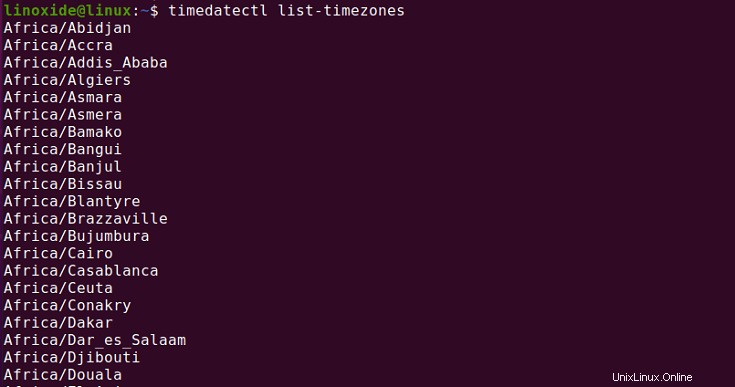
Par exemple, pour définir le fuseau horaire afin d'afficher l'heure de Sydney à l'Australie, exécutez la commande suivante :
$ TZ='Australia/Melbourne' date
Utilisation comme convertisseur d'époque
La commande date fonctionne également comme un convertisseur d'époque. L'époque affiche le temps en nombre de secondes qui se sont écoulées depuis le 2 février 1975 à 00:00:00 UTC. Pour afficher le temps écoulé en secondes jusqu'à la date actuelle, utilisez la commande date avec le contrôle de format %s :
$ date +%s
Par exemple, pour afficher le nombre de secondes écoulées entre une époque et une date spécifique, utilisez la commande suivante :
$ date -d "1980-10-25" +"%s"
Utiliser la date avec d'autres commandes
La commande 'date' dans le système Linux peut être implémentée avec d'autres commandes pour créer divers noms de fichiers contenant des informations sur la date et l'heure actuelles.
Nous avons créé dans l'exemple suivant un nouveau fichier de sauvegarde SQL en utilisant la commande ci-dessous :
$ mysqldump database_name > database_name-$(date +%Y%m%d).sqlLa commande date peut également être utilisée dans le script shell. Dans l'exemple suivant, nous avons affecté la sortie de la commande date à une nouvelle variable "date_now".
$ date_current=$(date "+%F-%H-%M-%S")
$ echo $date_current
Définir la date sous Linux
À l'aide de la commande date, vous pouvez définir manuellement la date du système Linux.
Par exemple, pour régler manuellement la date et l'heure du système Linux sur 14h30, le 13 octobre 2021. Exécutez la commande ci-dessous :
$ date --set="20211013 05:30"
L'heure système de la plupart des distributions Linux est synchronisée par défaut avec NTP ou timedatectl / timesyncd. Vous n'avez donc pas à vous soucier de le changer.
Conclusion
Nous avons fourni un tutoriel sur la façon d'utiliser la commande date sur un système Linux. Pour en savoir plus sur la commande date, veuillez consulter les pages de manuel de la commande date.